wps求和
PS求和是一项在办公中经常用到的操作,它可以帮助用户快速对数据进行汇总计算,以下将详细介绍WPS求和的多种方法及相关内容:

基本求和操作
(一)使用自动求和按钮
- 操作步骤
- 首先打开需要求和的WPS表格文件,选中要求和的单元格区域,我们想要计算A1到A10这一系列单元格中数据的和,就点击A1单元格,然后按住鼠标左键拖动至A10单元格,选中这一连续区域。
- 在表格工具栏上找到“自动求和”按钮,通常是一个带有Σ符号的按钮,点击该按钮后,WPS会自动在选区的下方或右侧生成求和公式,并显示计算结果。
- 适用场景
这种操作方式非常简便快捷,适用于简单的连续区域求和,尤其是当用户不需要对求和公式进行额外修改或定制时,能够快速得到求和结果。
(二)手动输入求和公式
- 操作步骤
- 先选中需要显示求和结果的单元格,这个单元格可以是与求和数据相邻的空白单元格,也可以是其他位置的单元格,根据实际需求而定。
- 然后在单元格中输入求和公式,公式的基本格式为“=SUM(起始单元格:结束单元格)”,要计算B1到B5单元格的和,就输入“=SUM(B1:B5)”,这里的起始单元格和结束单元格可以根据实际情况进行准确指定。
- 输入完公式后,按下回车键,WPS表格就会自动计算结果并在该单元格中显示出来。
- 适用场景
当需要对不连续的区域进行求和,或者想要更精确地控制求和范围时,手动输入公式的方式就更加灵活方便,要求A1、A3、A5、A7、A9这几个不连续单元格的和,就可以在公式中输入“=SUM(A1, A3, A5, A7, A9)”。
函数应用求和
(一)SUMIF函数(条件求和)
- 功能介绍
SUMIF函数用于根据指定条件对区域内的数据进行求和,它的基本语法是“=SUMIF(条件区域, 条件, 求和区域)”。
- 示例说明
假设有一个销售数据表,A列为产品名称,B列为销售金额,现在我们要计算所有名为“产品1”的销售金额总和,选中一个空白单元格,输入公式“=SUMIF(A:A, "产品1", B:B)”,这个公式的含义就是在A列(条件区域)中查找等于“产品1”(条件)的单元格,然后将对应B列(求和区域)中的数值进行求和。
- 适用场景
在处理数据时,如果需要根据某一特定条件筛选出部分数据并进行求和,SUMIF函数就非常有用,比如统计某个部门的工资总额、某种产品的销售总量等。
![wps求和 wps求和]()
(二)SUBTOTAL函数(数据分组求和)
- 功能介绍
SUBTOTAL函数用于计算数据分组的总和,并且可以指定是否包括隐藏行的数据,它的语法相对较复杂,一般格式为“=SUBTOTAL(函数编号, 数据区域)”,其中函数编号决定了具体的计算方式。
- 示例说明
在一个数据表中,我们对不同类别的数据进行了分组,并且可能隐藏了一些行,如果我们想要计算所有可见行的求和,可以使用“=SUBTOTAL(9, 数据区域)”,这里的函数编号9表示求和且忽略隐藏行;如果想要包括隐藏行一起求和,则可以使用“=SUBTOTAL(109, 数据区域)”。
- 适用场景
当对数据进行了分类汇总或者有部分行被隐藏时,使用SUBTOTAL函数可以方便地对不同层级的数据进行求和操作,同时还能根据需要决定是否考虑隐藏行的数据。
快速复制求和公式
(一)操作方法
- 首先在一个单元格中输入正确的求和公式,比如在C1单元格输入了“=SUM(A1:A10)”来计算A列前10行的和。
- 然后选中这个单元格,将鼠标放在单元格的右下角,当鼠标变成一个十字形时双击或拖动到需要复制公式的单元格范围。
- WPS会自动将公式复制到这些单元格,并根据每个单元格的位置调整公式中的单元格引用,向右拖动一格后,公式可能会自动变为“=SUM(B1:B10)”,从而实现快速对多列或多行进行相同的求和操作。
(二)适用场景
当需要对多个结构相似的列或行进行相同的求和操作时,这种方法可以大大提高效率,避免重复输入公式的繁琐,比如在一个包含多个月的销售数据表格中,每个月的数据都有相同的列结构,就可以用这种方式快速计算每个月的销售额总和。
注意事项
(一)数据格式问题
- 在使用求和公式时,要确保参与计算的单元格数据格式正确,如果单元格中的数据是文本格式或者其他非数值格式,可能会导致求和结果不准确或者出现错误提示。
- 有些单元格中的数据可能是从外部导入的文本型数字,需要先将其转换为数值型数据才能正确求和,可以通过选中这些单元格,然后在WPS的“数据”选项卡中选择“文本转数值”等功能来进行转换。
(二)数据源变化问题
- 如果数据源发生了变化,比如增加了新的数据行或列,或者修改了某些单元格的数值,需要手动更新求和结果(如果是使用自动求和按钮生成的结果,可能会自动更新,但手动输入公式的情况可能需要检查公式范围是否正确)。
- 如果对表格进行了筛选操作,求和结果可能只针对筛选后的可见数据,此时需要注意是否需要重新调整求和范围或者公式。
以下是关于WPS求和的一些常见问题及解答:
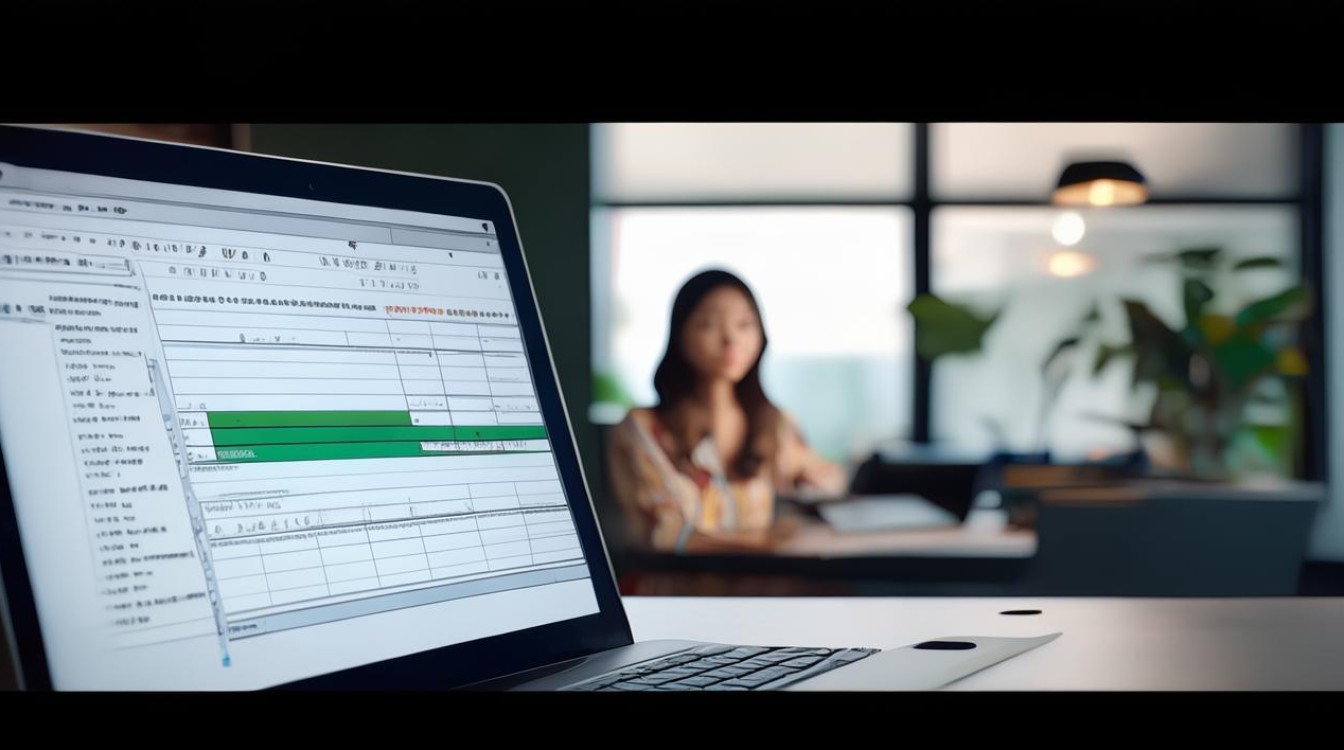
FAQs
问题1:如何在WPS中对不连续的单元格进行求和?
答:在WPS中对不连续的单元格进行求和,可以通过手动输入求和公式来实现,选中需要显示求和结果的单元格,然后输入公式,例如要计算A1、A3、A5、A7、A9这几个不连续单元格的和,就输入“=SUM(A1, A3, A5, A7, A9)”,输入完公式后按回车键,即可得到求和结果。
问题2:WPS中求和结果出现错误怎么办?
答:如果WPS中求和结果出现错误,首先检查参与计算的单元格数据格式是否正确,确保是数值格式,如果数据格式正确,再看公式中的单元格引用范围是否准确,是否遗漏或多选了某些单元格,如果数据源发生了变化,如新增或删除了数据行或列,需要检查公式是否需要相应调整,如果是使用函数进行求和,还要检查函数的
版权声明:本文由 数字独教育 发布,如需转载请注明出处。


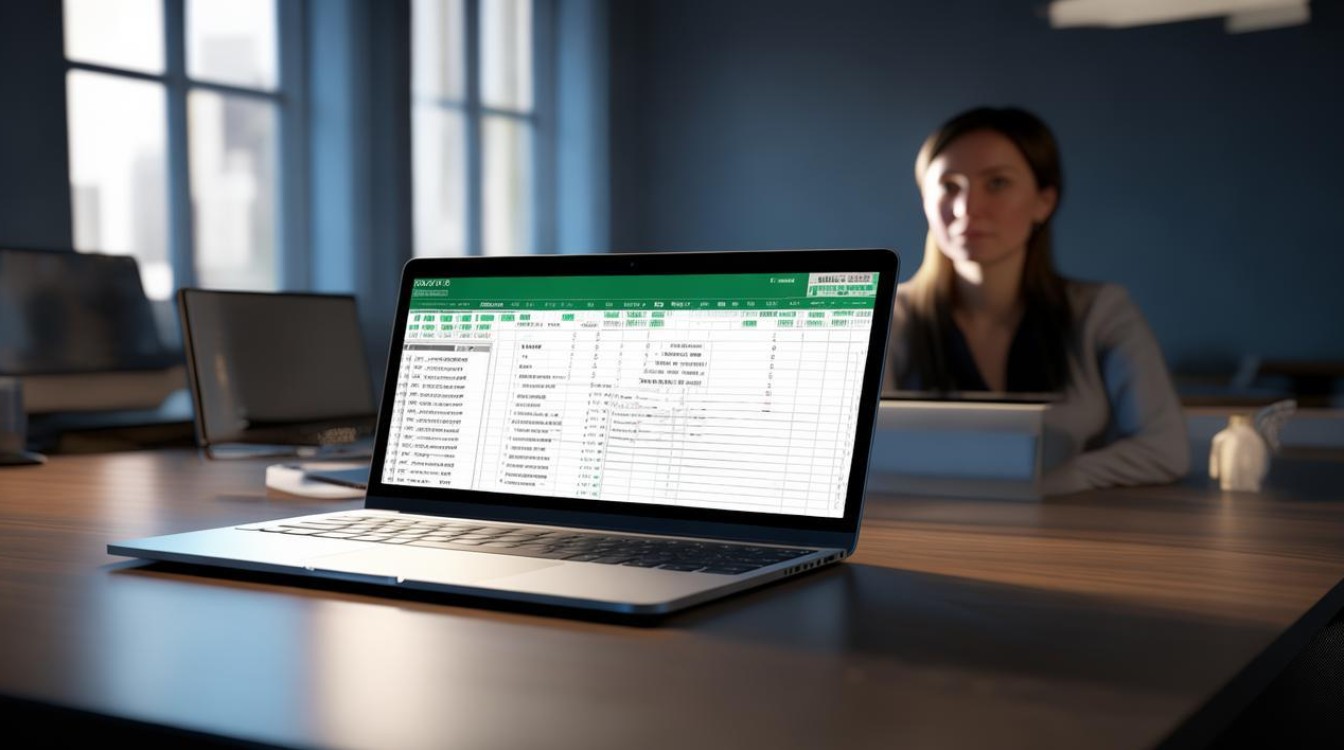

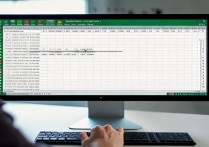

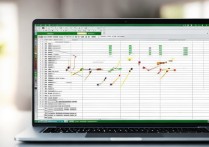







 冀ICP备2021017634号-12
冀ICP备2021017634号-12
 冀公网安备13062802000114号
冀公网安备13062802000114号